文章詳情頁
win10系統Realtek高清晰音頻管理器設置方法
瀏覽:159日期:2024-09-09 13:29:02
對于用win10系統的人來說,設置Realtek高清晰音頻管理器讓音效更換,卻發現不知道如何下手,那么接下來就給大家講講Realtek高清晰音頻管理器的設置方法,一起去看看吧。
操作方法01、首先,點擊打開電腦,雙擊【控制面板】并進入,進入后,點擊【所有控制面板項】,找到并點擊下方的【Realtek高清晰音頻管理器】。
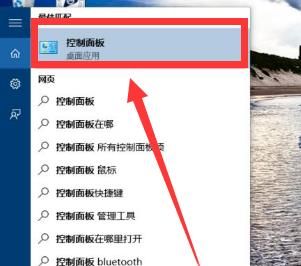
02、進入【Realtek高清晰音頻管理器界面】后,對【揚聲器】進行設置就可以了,下面就可以看到,可以設置【喇叭組態】、【音效】、【室內校正】和【默認格式】四個方面。
03、接下來就可以設置【喇叭組態】啦,【主音量】設置到居中位置就可以了,音量就根據你實際情況進行設置,設置為【立體聲】,然后勾選【左前和右前】,如果是用耳機的,也可以勾選【耳機虛擬化】哦。
04、然后就是設置【音效】啦,【音效】主要包括【環境】和【均衡器】,【環境】設置為【房間】就可以了,【均衡器】設置為【無】,不用勾選【人聲消除】,【卡拉ok】設置為【0】即可。
05、再然后就是設置【室內校正】了,這一項默認系統設置就好,不用去過多的設置哦。
06、最后一步就是對【默認格式】的設置了,設置為【24位,96000HZ(專業錄音室音質)】,點擊【DVD格式】,這樣對Realtek高清晰音頻管理器的設置就完成啦,你可以去試試聽一下,看看是不是更震撼了呢。
相關文章:
1. Win7系統更新聲卡提示安裝realtek hd audio driver失敗的解決方法2. Ubuntu Gnome下修改應用圖標icon辦法3. 如何解決Linux下Too many open files問題4. 系統有聲音網頁沒聲音怎么解決5. Win10系統下騎馬與砍殺游戲打不開怎么辦?6. 如何從Windows 10升級到Windows 11?Win10升級到Win11的正確圖文步驟7. Win7系統開機后屏幕出現entering power save mode的解決辦法8. win7設置局域網工作組的方法9. ubuntu怎么安裝中文輸入法?10. mac程序沒反應怎么辦 mac強制關閉程序的方法
排行榜
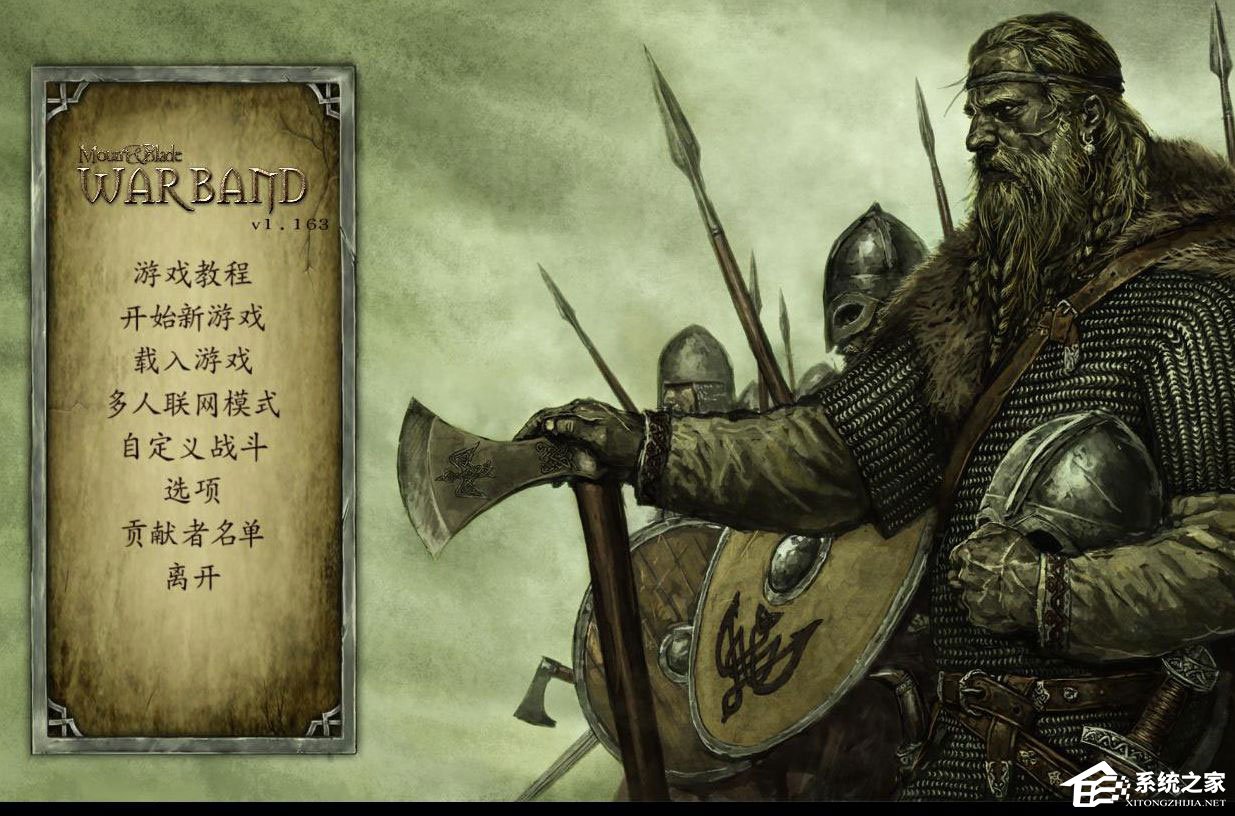
 網公網安備
網公網安備